 KOORUIのPCモニター「E2212F」の実機レビューです。ウインタブでKOORUIの製品をレビューするのは今回が初めてなので、簡単に企業情報をご説明しますね。KOORUIは中国の周辺機器メーカー、HKCグループのブランドです。HKCは従来、大手ディスプレイメーカー向けのOEM生産を手掛けていたところ、2022年頃から自社ブランド『KOORUI』を立ち上げ、自社製パネルを活用したモニター製品の展開を開始した、ということです。
KOORUIのPCモニター「E2212F」の実機レビューです。ウインタブでKOORUIの製品をレビューするのは今回が初めてなので、簡単に企業情報をご説明しますね。KOORUIは中国の周辺機器メーカー、HKCグループのブランドです。HKCは従来、大手ディスプレイメーカー向けのOEM生産を手掛けていたところ、2022年頃から自社ブランド『KOORUI』を立ち上げ、自社製パネルを活用したモニター製品の展開を開始した、ということです。
もともとOEMメーカーであった、ということなので、その品質には期待できそうですし、KOORUI製品はAmazonなどで低価格で販売されており、評価も高いようです(Amazonのレビューから判断しました)。
今回レビューする「E2212F」は21.5インチと据え置き型のPCモニターとしては小ぶりで、セール時には約1万円で購入できます。そのため、デスクトップPC環境のない人(PCモニターやキーボードなど、デスクトップPCを使う上で必要な各種周辺機器を持っていない人、という意味です)がミニPCと一緒に購入する、ノートPCユーザーが自宅などで大きな画面で作業をする、などの用途で購入するのにぴったりな、「手軽なPCモニター」だと思います。
・手頃なサイズで非常に安価
・99%sRGBと良好な発色品質
・組み立て簡単、軽量な筐体
ここがイマイチ
・筐体構造はシンプルで高さ調整不可、スイング機能もなし
・スピーカーなし、USB Type-Cなし
販売サイトはこちら
KOORUI 21.5インチモニター 100Hz フルHD E2212F:Amazon
※2月20日現在タイムセール中です
目次
1.製品概要
スペック表
| KOORUI E2212F | |
| ディスプレイサイズ | 21.5インチ |
| パネルタイプ | VA・非光沢 |
| 解像度 | 1,920 × 1,080(16:9) |
| 視野角 | 水平:178°、垂直:178° |
| 輝度 | 250 cd/㎡ |
| コントラスト比 | 3,000:1 |
| リフレッシュレート | 100 Hz |
| 応答速度 | 6 ms |
| 色域 | sRGB 99% /NTSC 72% |
| インターフェース | HDMI 1.4、VGA、オーディオジャック |
| サイズ | 494.66 × 285.43 × 42.44 mm(スタンド除く) |
| 重量 | 2.3±0.3 kg(スタンド込み) |
コメント
記事の冒頭でも触れましたが、KOORUI E2212Fは21.5インチとPCモニターとしては小ぶりなサイズで、セール時には約1万円で購入できる製品です。そのため機能面は「必要最低限」という感じで、スピーカーは搭載していませんし、ポートでもUSB Type-CやDisplay Portは装備していません。
しかし、もちろん解像度はFHD(1,920 × 1,080)であるほか、リフレッシュレートは100Hzですし(一般的なノートPCのディスプレイは60Hz、安価なPCモニターだと75Hzくらいです)、発色についても「99%sRGB、72%NTSC」と、「欲しい品質」はクリアしています。
ウインタブでよくご紹介しているノートPC製品で「VAパネル」というのは見かけません。VAパネルは美しい黒色を表現でき、コントラスト比も高いとされますが、応答速度は遅めとされます(出所:アイ・オー・データ)。実際、E2212Fの応答速度は6 msと決して速くはありません。このあたり、実際の使用感がどうなのか、確かめていきたいと思います。
2.外観

同梱物です。左上の黒くて四角いものがベース(台)、その下にACアダプター、HDMIケーブル、ホルダー(柱)、右上にクイックスタートガイド、右下が取扱説明書です。クイックスタートガイドは英文のみでしたが図解されていてわかりやすかったです。また、取扱説明書は英語と日本語で書かれていましたが、基本的に「OSDメニューの説明」でした。

組み立てにネジ(もちろんドライバーなどの工具も)は使いません。ベースの突起にホルダーを差し込むだけ。ただ、この画像では先にこれをやっていますが、先にモニター本体にホルダーを取り付けるほうが安全かと思います。ホルダーと本体の取り付けもネジや工具は使いません。溝に合わせて押し込むだけ。

組み立て前にポートを確認します(お見苦しくてすみません、ディスプレイ面保護のため、下に梱包シートを敷いています)。画像左下にポートが集中配置されており、左からHDMI、VGA(D-sub)、イヤホンジャック、DC-INジャックです。
HDMIポートがあれば基本的にほとんどのPCで使えると思いますが、「いまどき」のモニターならUSB Type-Cポートも欲しかったですね(後述します)

と、いうことでネジもなく、工具も不要なのであっという間に組み立てができました。正面から見ると「オーソドックス」という感想しかありません。筐体はベース部分も含め樹脂製で高級感はありませんが、かといって安っぽさ全開という感じでもありません。

背面です。中央部分が張り出していますが、ここも特に変わった感じはしないですね。背面も樹脂製で高級感はありません。

左側にボタンが5つ。一番下が電源ボタンで、それ以外はOSDメニューの操作用です。必要にして十分という感じではありますが使用感はイマイチです(後述します)。

KOORUI E2212Fは高さの調整はできません。また、左右スイングや回転もできません。できるのは傾き角度の調整のみです。調整範囲は-5°~+15°です。それと、ベースに少し角度がつけられているのがわかると思います。
3.OSDメニュー
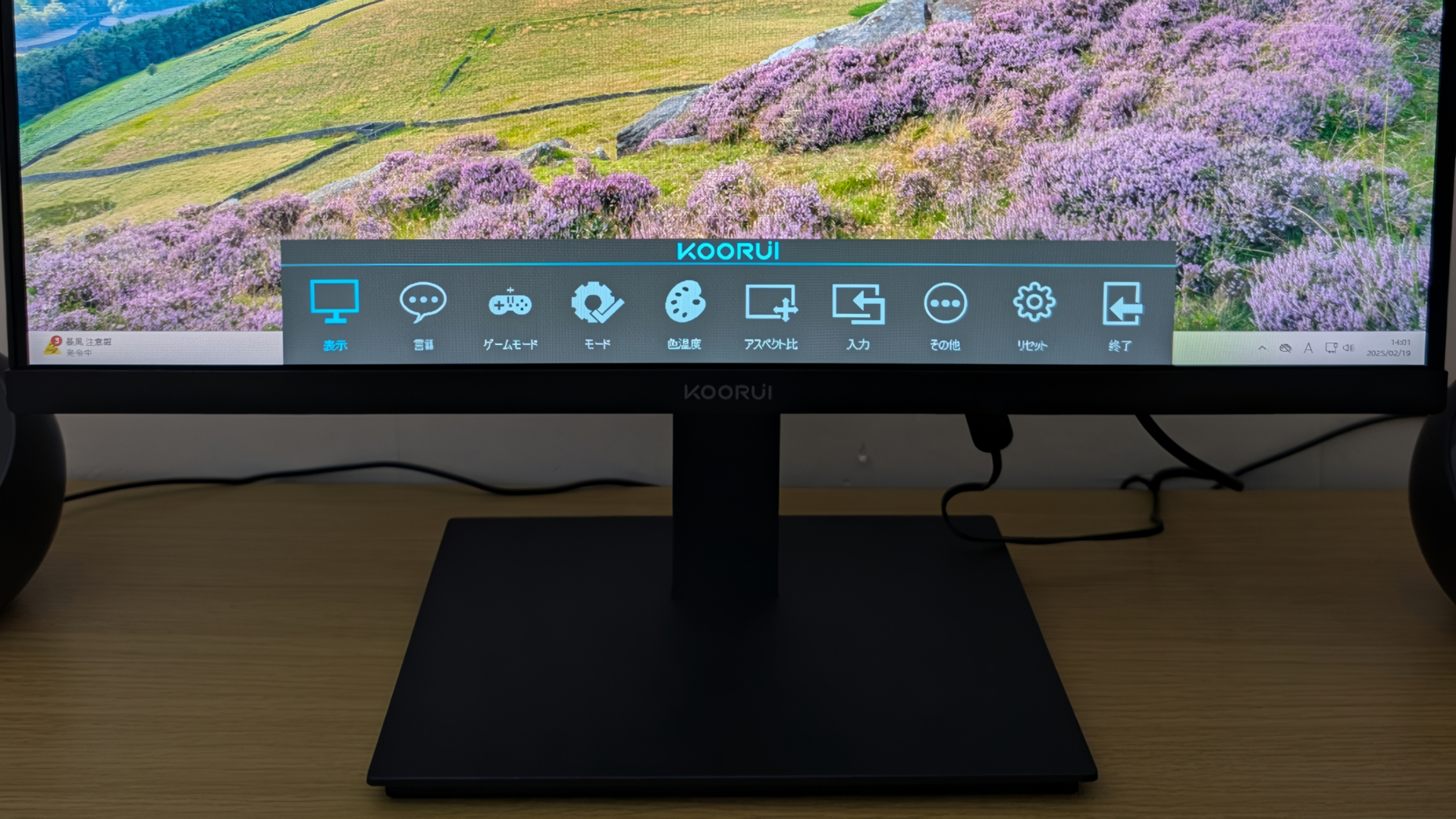
OSD(On Screen Display)メニューは画像のようにディスプレイ下部中央に表示されます(メニューの呼び出し・操作は上でご説明した背面ボタンを使います)。
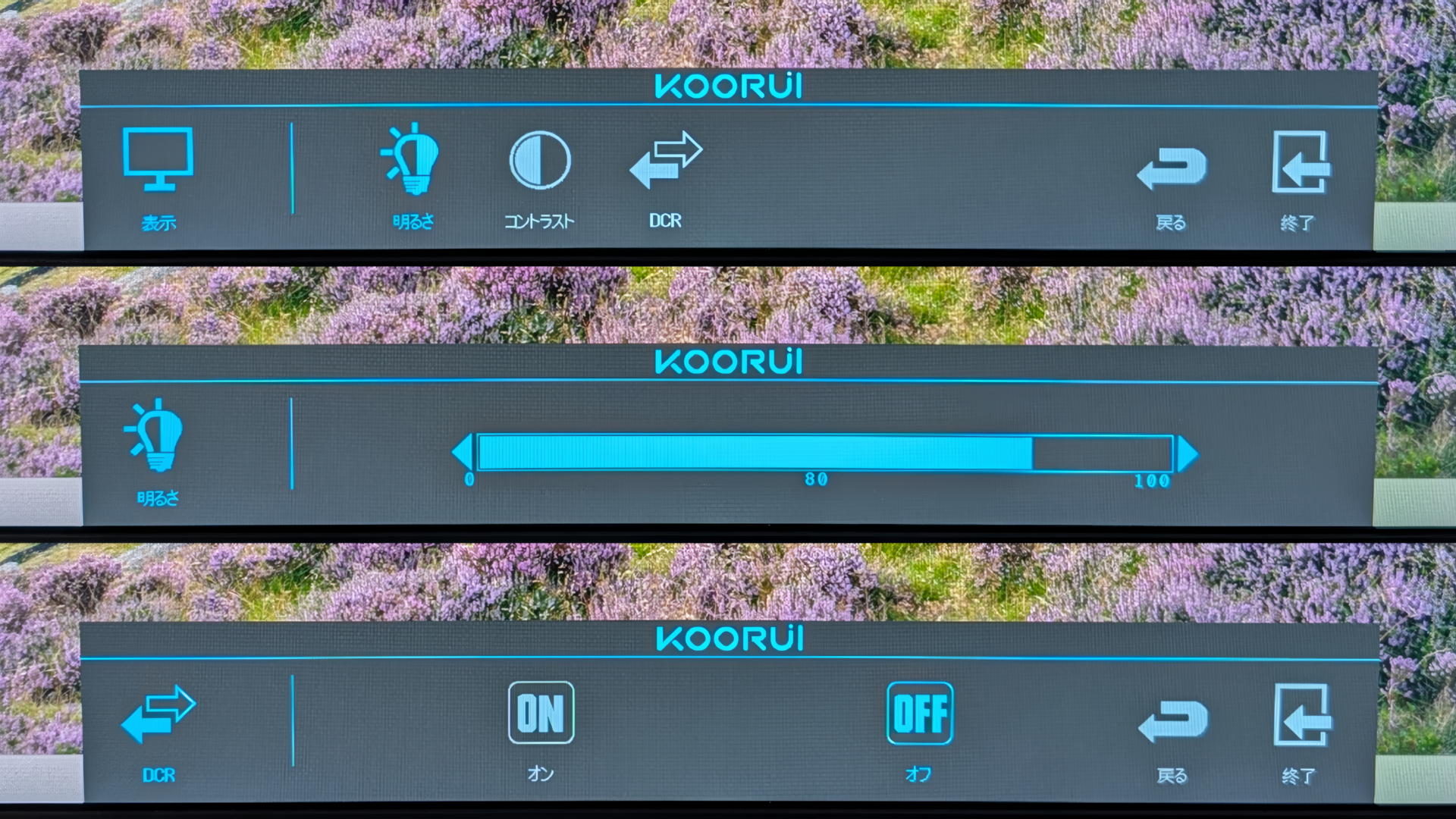
おそらく使用頻度が高いであろう「表示」メニューです。「表示」には「明るさ」「コントラスト」「DCR(Dynamic Contrast Ratio, 動的コントラスト比)」の3つの設定項目があります(画像上)。明るさとコントラストについては0 – 100の範囲で細かく(1ポイント刻み)で調整でき(画像中)、DCRはONとOFFから選びます(画像下)。なお、DCRをオンにするとモニター側で明るさ(バックライト輝度)とコントラストを自動的に調整してくれますが、バックライトの変動が激しいとちらつきなどの違和感を感じ、目が疲れやすくなる場合があります。動画視聴やゲームプレイをする場合はDCRをONに、それ以外の場合、例えば事務仕事ではOFFにするといいでしょう。
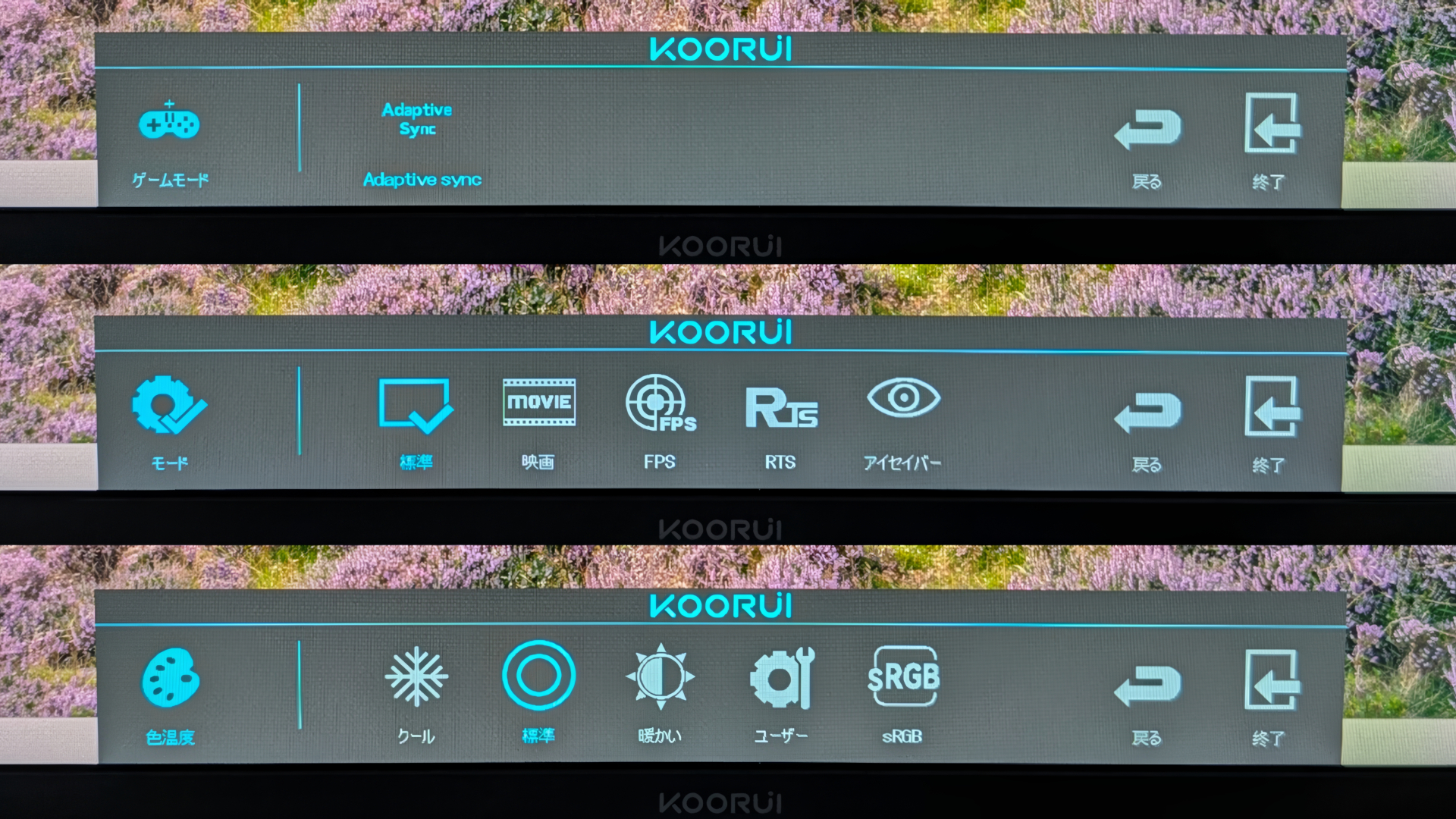
それ以外のメニューから「ゲームモード」「モード」「色温度」の項目を例示します。ゲームモードはシンプルにAdaptive SyncのON/OFFのみ、モードと色温度についても細かな設定はできません。ただ、KOORUI E2212Fはゲーミングモニターという位置づけではないので、このくらいの設定項目で十分だと思います。
4.使用感
発色と視野角

KOORUI E2212Fのディスプレイ仕様は「21.5インチ、VAパネル、非光沢、1,920 × 1,080解像度」で発色品質(色域)は「99%sRGB、72%NTSC」、輝度は250 cd/㎡、コントラスト比は3,000:1、視野角は垂直・水平とも178°、リフレッシュレートは100 Hz、応答速度は6 msです。
私の主観も混じえ、(製品価格を踏まえながら)これらの数値を評価すると、
・サイズ:PCモニターとしてはやや小ぶり
・解像度:標準。1万円で買えるPCモニターなので、これ以上は望めない
・パネル:ノートPCでは主流のIPSパネルと比較し、VAパネルは発色や視野角でやや不利とされるが、KOORUI E2212Fの開示情報によれば発色、視野角ともIPSパネルに劣らない。また、VAパネルは「黒をしっかり黒く」表示できるとされる。
・輝度:250cd/㎡は低価格帯のPCモニターとしては標準的。
・コントラスト比:IPSパネルやTNパネルよりもずっと高い。高コントラストなのはVAパネルの特徴。
・リフレッシュレート:ゲーミングモニターには及ばないが100Hzというのは立派。
・応答速度:VAパネルとしては悪くないが、決して速いとは言えない。リフレッシュレートが高くとも応答速度が遅いので、残像が発生し、動きの早いゲームなどには不向きか。
となります。次に実際の使用感について書きます。
発色品質・表示品質
まず、発色品質は99%sRGB・72%NTSCという開示数値にふさわしいと評価できます。ウインタブでは各種測定機材を使用しておらず、目視による確認にとどまりますが、原色の鮮やかさは手持ちのモニター(27インチIPS液晶、FHD解像度、99%sRGB)と互角だと感じました。また、250cd/㎡という輝度は少し低めかな、と思いましたが、使っていて暗いとは感じず、OSDメニューで輝度を100%にする必要性は感じませんでした。
また、「21.5インチで1,920 × 1,080解像度」という点について、この記事に掲載している画像だと少し粗さを感じるかもしれませんが、実際に使ってみて特に粗いとは思いませんでした。しかし、(おそらく皆さんが使われているであろう)13.3インチとか15.6インチのノートPCのFHD(1,920 × 1,080)とかWUXGA(1,920 × 1,200)解像度のモニターほど精細ではありません。一般に「解像度が同じ場合、画面サイズが小さいほど 1インチあたりの画素数(PPI)が高く なり、より精細に見える」ということが言えます。ただ、上にも書きましたが、1万円で買えるPCモニターで1,920 × 1,080以上の解像度を望むのは難しいです。
視野角など
一方で視野角は(178°という開示数値は置いておいて)IPSパネルよりもやや狭いと評価します。

画像だとわかりにくいと思いますが、角度をつけてみると(TNパネルほどひどくはないものの)画面がやや白っぽく見えてしまいます。これはIPSパネルでは見られない現象です。KOORUI E2212Fは据え置きで使うことが想定される製品ですから、実際の利用シーンで極端に角度をつけて見る機会はほとんどないと思われます。なので、特に大きなデメリットとは感じません。
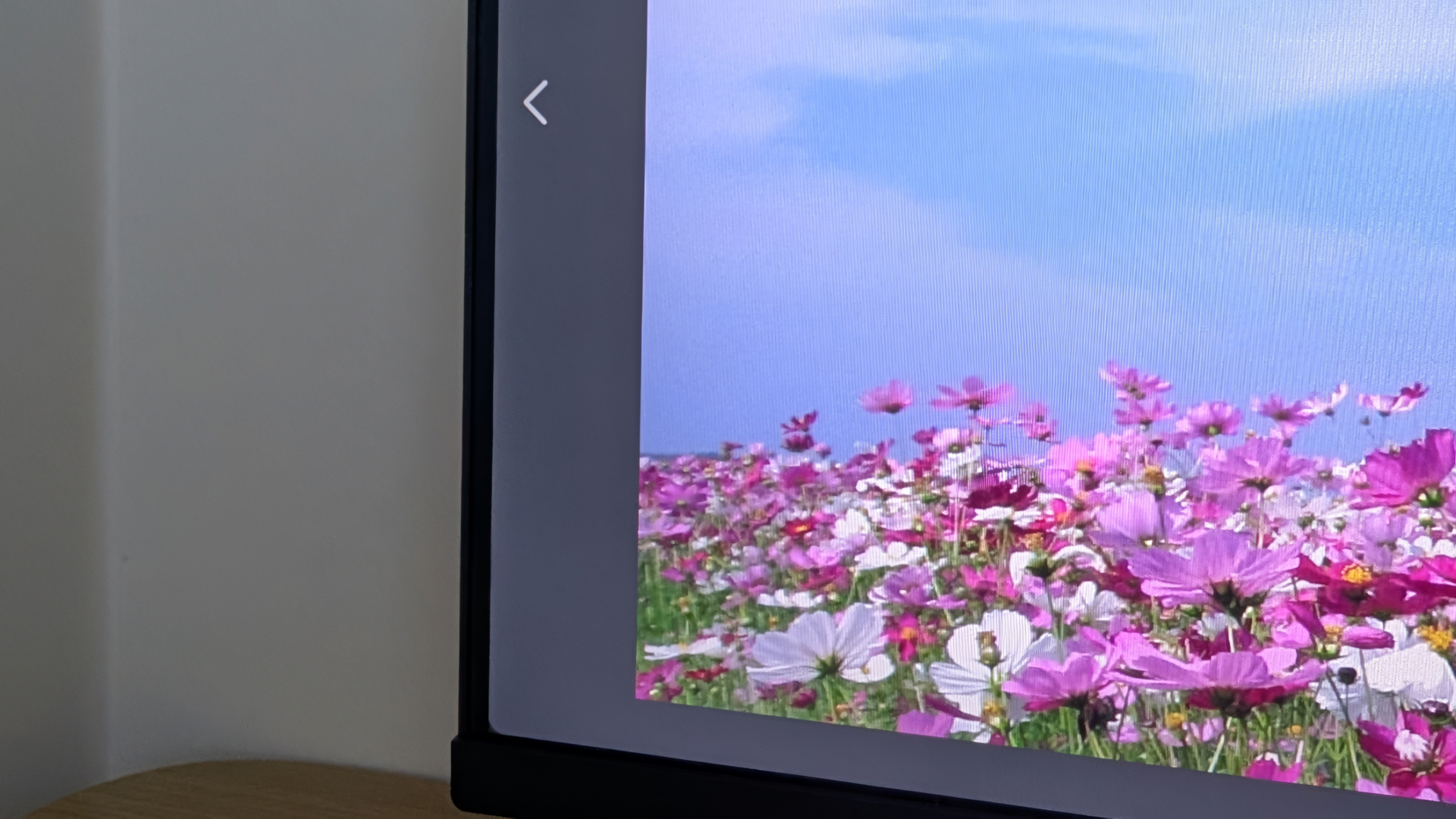
試用していてちょっと気になったのが、「画面の隅っこが白っぽくなる」という点です。これは濃色の画像・映像を表示した際に「注意していれば気づく」レベルなのですが、実機レビューではガチでモニターの様子をガン見するので、この点は「あれ?」と思いました。このあたり「価格なり」とは思いますね。
リフレッシュレート・応答速度

リフレッシュレートと応答速度をチェックする目的でゲームもやってみました。本来だとFPSゲームでチェックするのが良いとは思うのですが、今回は私がやり込んでいる(最近は毎日30分くらい遊んでいます)レースゲーム「Wreckfest」で確認しました。
結論から言うと、高画質・高リフレッシュレート・高応答速度でプレイしうる性能のPCで使う場合はリフレッシュレートと応答速度に不満を感じるであろう、と思いました。特に応答速度が6 msというのが問題になります(残像を感じる場合があります)。とはいえ、一般的なノートPC(IPS液晶)の内蔵ディスプレイのリフレッシュレートは60 Hz(最近は120 Hzくらいのものが増えました)、応答速度は5~6msが標準とされていますので、お手持ちのノートPCでたまにゲームをするような遊び方をしている人には違和感はないと思います。また、ゲームを高画質でプレイできるPCは外部GPUを搭載する比較的高価なものがほとんどなので、KOORUI E2212Fのような低価格なモニターと組み合わせてゲームをするという利用環境は考えにくいです。その意味ではリフレッシュレートと応答速度にも不満なしと評価していいでしょうね。
もちろん、普通に仕事などで使う場合にはリフレッシュレート・応答速度とも使用感に悪影響を及ぼすことはないと評価します。
使い勝手
組み立てしやすい
(モバイルモニターを除く)PCモニターのほとんどは最初に「簡単な組み立て」をします。KOORUI E2215Fは組み立てにネジ・工具を使いません。私の経験上、ネジを使わないで組み立てるPCモニターは珍しいです。また、21.5インチというサイズなので非常に軽く感じます(スタンド込みで2.3±0.3 kg)。そのため、組み立てはすごくラクです。
一方で、ネジを使わないために、強度に問題があるのでは?とも思えますが、このサイズのPCモニターは毎日移動するような使い方にはならないはずなので、強度についても問題にならないでしょう。
USB Type-Cポートがない

KOORUI E2212Fのポートは「HDMI、VGA(D-sub)、イヤホンジャック、DC-INジャック」です。また、HDMI-HDMIのケーブルが付属します。HDMIポートがあり、HDMIケーブルが付属するという時点で相当数のノートPCやミニPC、デスクトップPCとは問題なく接続できます。
しかし、最近の薄型ノートPCではHDMIポートがなく、高規格なUSB Type-Cポート(Thunderbolt 4など映像出力に対応するもの)を備えているものが増えていますし、先日レビューしたTeclast T60AIのように外部映像出力に対応するタブレットもあります。タブレット製品は基本的にUSB Type-Cポートから映像出力します。
このような製品でE2212Fを使う場合、やはりType-Cポートが欲しいところですね。でないとUSB Type-C-HDMIの変換ケーブルもしくはプラグ、それかドッキングステーションが必要になります。VGAポートはおそらく業務用を意図して搭載しているのだろうと思いますが、個人利用の場合はVGAはいらないので、かわりにType-Cポートにしてほしかった、と思います。
背面ボタンが押しにくい

E2212Fは背面に5つのボタンがあります。一番下が電源ボタン、上の4つはOSDメニューの操作用です。OSDメニューの操作ボタンが背面とか底面にあるのはむしろ普通なのですが、ボタンの感触は安っぽく、少し押しにくいです。押しにくいだけなら良いんですけど、試用中「誤って電源ボタンを押してしまう」ことが度々でした。なので、せめて電源ボタンを少し離した位置に配置するなどの配慮は欲しかったですね。OSDメニューを操作していてボタンを押し間違えると、いきなり画面が真っ黒になってしまいますからw
5.レビューまとめ
KOORUI E2212FはAmazonで販売中です。通常価格は12,500円ですが、2月20日現在セールになっていて15%OFFの10,625円で購入できます。
記事中、イマイチなところを指摘しましたが、「この製品価格にしてこの発色品質」なのであれば納得です。ウインタブでは以前からノートPCやミニPCを積極的にご紹介したりレビューしたりしていますが、それらとの相性も素晴らしいと思います。ノートPCといっしょに使えば「(1万円の出費で)自宅で大きな画面を楽しめる」し、「モニターは絶対に必要」なミニPCを購入する場合でも、低予算で購入できるE2212Fにしておいて浮いたお金でワンランク上のミニPCが買えます。また、Intel N100とかN150を搭載するミニPCには2万円以下で購入できるものも多く、それらエントリー・ミニPCとの相性も(いろんな意味で)抜群と言えます。
ただし、リフレッシュレートや応答速度に関しては、高性能なゲーミングPCと組み合わせて使うには不十分な性能です。というか、やめたほうがいいです。
6.関連リンク
KOORUI 21.5インチモニター 100Hz フルHD E2212F:Amazon
※2月20日現在タイムセール中です




コメント